iPhone이 도난당할 경우를 대비해 iPhone에 이 단축키가 필요합니다
- WBOYWBOYWBOYWBOYWBOYWBOYWBOYWBOYWBOYWBOYWBOYWBOYWB원래의
- 2024-06-28 15:18:20839검색
iPhone에는 도난당할 경우를 대비한 다양한 보호 기능이 내장되어 있습니다. 하지만 교활한 도둑이 잠금을 해제한 후 비행기 모드를 활성화하여 추적을 중단할 수도 있습니다. 이런 일이 발생할 경우를 대비해 나 자신을 보호하기 위해 이 바로가기를 만들었습니다.
iPhone 도둑이 iPhone을 훔칠 때 하는 일

우리 대부분은 나의 찾기 기능을 활성화하여 iPhone을 분실하거나 도난당한 경우 쉽게 추적할 수 있습니다. 그러나 도둑이 제어 센터에서 비행기 모드를 활성화하면 위치 추적을 중지하는 것이 매우 쉽습니다.
기본적으로 iPhone은 잠겨 있을 때 제어 센터에 접근할 수 있도록 하므로 도둑이 이를 수행하는 데 암호가 필요하지 않습니다.
아직 변경하지 않은 경우 보안 강화를 위해 설정 > Face ID/Touch ID 및 비밀번호를 누른 다음 "잠금 시 액세스 허용" 섹션까지 아래로 스크롤하고 "제어 센터"를 비활성화합니다.
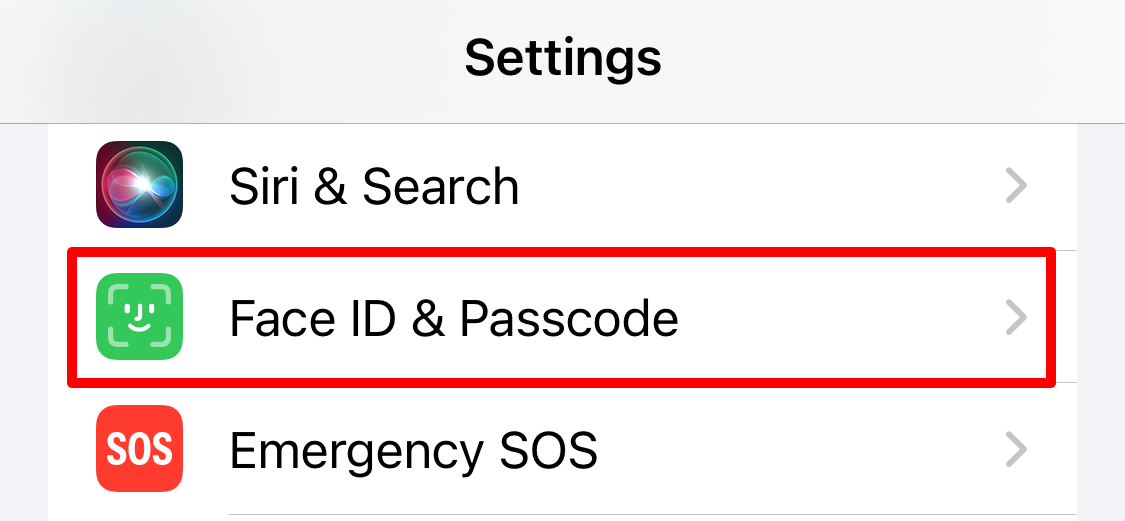
하지만 그것만으로는 부족해요. iPhone을 잠금 해제한 직후 누군가가 iPhone을 빼앗았다면 어떻게 될까요? 제어 센터를 열어 비행기 모드를 켜고 추적을 중지할 수 있을 뿐만 아니라 모든 데이터에 액세스할 수도 있습니다. 이것이 바로 Apple이 장치에 도난당한 장치 보호 기능을 추가한 이유입니다. 이 기능도 켜야 합니다.
하지만 아래 단축키를 사용하면 더욱 강력한 보호 기능을 얻을 수 있습니다.
iPhone 바로가기가 도움이 되는 이유
이 바로가기의 아이디어는 매우 간단합니다. 대부분의 도둑이 iPhone을 훔친 후 가장 먼저 하는 일은 비행기 모드를 활성화하여 위치 추적을 중지하는 것입니다. 따라서 자동화가 사용자 정의 "도난 방지" 바로가기를 실행하도록 만들 수 있습니다. 이 단축키를 사용하여 모든 종류의 작업을 실행할 수 있지만 비행기 모드를 비활성화하고 화면을 잠그는 것이 좋습니다.
이는 도둑이 비행기 모드를 활성화하자마자 자동으로 다시 꺼지고(휴대폰을 계속 추적할 수 있도록) 장치를 잠그는 것입니다(사용자가 자신의 정보를 알지 못한 채 다시 시도하거나 데이터에 액세스할 수 없도록 함). 비밀번호). 이 바로가기를 사용하여 셀카 카메라로 사진을 찍어 도둑의 사진을 찍을 수도 있지만, 그렇게 하면 속도가 약간 느려집니다.
이전에 바로가기 앱을 사용해 본 적이 없다면 시도해 볼 만한 다른 멋진 바로가기가 있습니다.
이 바로가기 만들기 가이드
이 바로가기는 만들기가 매우 쉽지만 최대한 명확하게 만들기 위해 두 섹션으로 나누겠습니다. 첫 번째 섹션은 비행기 모드가 활성화되었을 때 실행되는 "도난 방지" 바로가기 생성에 대해 설명하며 이를 통해 원하는 일을 정확히 선택할 수 있습니다. 두 번째 섹션에서는 비행기 모드가 켜져 있을 때 해당 바로가기를 실행하도록 자동화를 설정하는 방법을 보여줍니다.
이 지침의 두 단계 모두 중요하므로 하나를 건너뛰지 마십시오.
1단계: "도난 방지" 바로가기 만들기
iPhone에서 바로가기 앱을 열고 "+"를 탭하여 새 바로가기를 만듭니다. 바로가기 이름을 바꾸려면 화면 상단의 드롭다운을 엽니다. 원하는 대로 부를 수 있지만 저는 "도난 방지"라고 부릅니다.

이제 '액션 추가'를 탭하세요. "잠금 화면" 작업을 검색하고 추가합니다. 그런 다음 화면 하단에서 검색하여 "비행기 모드 설정" 작업을 추가하세요. 비행기 모드를 "끄기"로 설정했는지 확인하세요.
또한 Wi-Fi, Bluetooth 및 셀룰러 데이터가 모두 켜져 있는지 확인하는 작업을 추가하여 별도로 비활성화되지 않았는지 확인하는 것이 좋습니다.

도둑의 사진을 찍고 싶다면 "전면" 카메라를 사용할 수 있도록 "사진 찍기" 액션 세트를 추가해야 합니다. 또한 드롭다운을 열고 "카메라 미리보기 표시" 옵션을 비활성화합니다. 그런 다음 바로 아래의 "사진 앨범에 저장" 작업과 페어링하세요. 그렇지 않으면 사진이 저장되지 않습니다. 화면이 잠기기 전에 사진을 찍을 수 있도록 이 두 작업을 모두 목록 상단으로 이동해야 합니다.

사진을 찍으면 바로가기가 느려지므로 사진 없이 이동하는 것이 더 안전할 수 있습니다.
2단계: 바로가기에 대한 자동화 트리거 만들기
이제 바로가기를 만들었으므로 비행기 모드가 활성화될 때마다 자동으로 실행되도록 해야 합니다. 바로가기 앱에서 "자동화" 탭으로 이동하여 "+"를 탭하거나 "새 자동화 생성"을 탭하세요. "비행기 모드"를 검색하여 선택하세요.

비행기 모드가 "켜져 있음"일 때 자동화가 실행되는지 확인하고 "즉시 실행"으로 설정하십시오. 그렇지 않으면 실행하기 전에 도둑에게 확인을 요청하게 되는데 이는 우리에게 별로 도움이 되지 않습니다. . 그런 다음 "다음"을 탭하고 이전 단계에서 생성한 "도난 방지" 바로가기를 선택하세요.

작업이 끝나면 비행기 모드를 켜서 바로가기를 테스트해 보세요. 잠시 후에 화면이 잠기고 비행기 모드가 다시 꺼지는 것을 볼 수 있습니다. 작동하지 않으면 먼저 iPhone을 다시 시작해 보세요.
바로가기를 비활성화하는 방법 및 시기
물론 실제로 비행기 모드를 사용하고 싶을 때가 있을 것입니다. 이러한 상황에서는 이 자동화를 비활성화해야 합니다. 바로가기 > 자동화를 선택하고 "비행기 모드" 자동화를 선택하세요. 그런 다음 "자동화" 드롭다운을 열고 "실행 안 함"을 선택합니다. "완료"를 탭하면 해당 설정을 다시 "즉시 실행"으로 변경할 때까지 자동화가 비활성화됩니다.

"확인 후 실행"으로 설정하지 않도록 하세요. 이렇게 하면 도둑이 쉽게 실행을 중지할 수 있습니다.
저는 범죄율이 높은 지역에 거주하지 않기 때문에 대부분의 경우 이 바로가기를 비활성화해 둡니다. 하지만 저는 iPhone을 가지고 여행을 갈 때나 사람이 많이 붐비는 지역으로 갈 때마다 반드시 이 기능을 활성화합니다. ㅋㅋㅋ 팔로우된 주제의 최대값 .
목록 관리 팔로우 팔로우 알림 팔로우 팔로우 Unfollow위 내용은 iPhone이 도난당할 경우를 대비해 iPhone에 이 단축키가 필요합니다의 상세 내용입니다. 자세한 내용은 PHP 중국어 웹사이트의 기타 관련 기사를 참조하세요!

